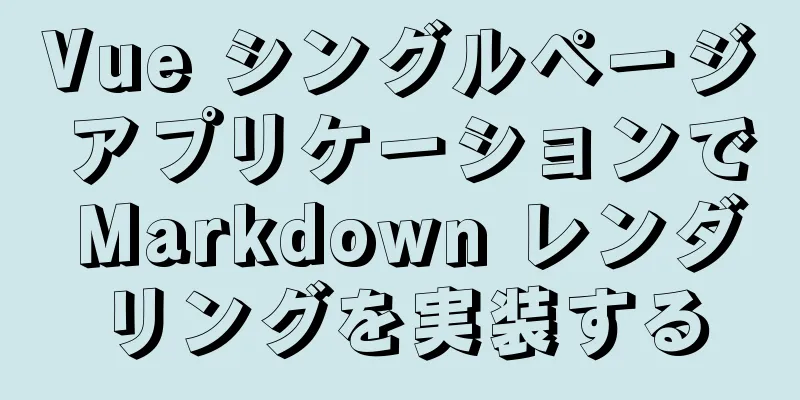VirtualBoxにOpenSuseをインストールする方法

|
仮想マシンはホストマシンにインストールされます。 openSUSE を選ぶべき 5 つの理由 opensuse15.2 64 ビット ミラーのダウンロード アドレスをインストールするには、次の URL にアクセスしてください: https://www.uc23.net/xitong/81274.html
Vmware と VirtualBox のどちらの仮想マシンの方が優れていますか? VirtualBox を次の場所からダウンロードします: https://www.virtualbox.org/wiki/Downloads
2. 拡張パックをインストールする
VirtualBox Extension Pack は、VirtualBox ユーザー向けに設計された多機能拡張パックです。この拡張パックは、USB 3.0 デバイスとの互換性、CPU 使用率の向上、ハードディスク イメージ ファイルのサポートなどの機能を含むソフトウェア自体の機能を大幅に強化し、Win、Mac、Linux、Solaris などのオペレーティング システムと完全に互換性があります。 VirtualBox の拡張機能 VBoxGuestAdditions は本当に素晴らしいです! VirtualBox は、拡張機能がインストールされていないと非常に弱くなります。小さなウィンドウでしかアクセスできず、常にホストキーを介してマウスを切り替える必要があるため、非常に面倒です。最初は仮想マシンの解像度を上げたかっただけで、常に小さくて使いにくいのは嫌だったのですが、VBoxGuestAdditionsをインストールすると多くの問題が解決できることが分かりました~~ 3. (3つのバージョン番号は一致している必要があります。ここではすべて6.1.18です) VirtualBox GuestAdditionをダウンロードします。 VirtualBox GuestAddition の機能 (機能の説明の一部はインターネットから引用したものです): 1. マウスの統合: マウスをゲスト OS から自動的に解放するために VirtualBox のホストキー (デフォルトでは右 Ctrl) キーを押す必要がないため、ホスト OS とゲスト OS 間でマウスをシームレスに移動できます。 GuestAddition は、これを実現するために HostOS マウス ドライバーと通信できる GuestOS マウス ドライバーを提供します。 2. 共有フォルダー: ホスト/ゲスト OS 間でファイルを交換できます。ホスト OS 上にフォルダーを設定し、それを VirtualBox の共有フォルダーとして指定すると、ゲスト OS にネットワーク アクセスがない場合でも、ゲスト OS のネットワーク共有フォルダーとしてアクセスできるようになります。 3. より優れたビデオ サポート: VirtualBox の仮想グラフィック カードは最も基本的なビデオ機能のみを提供しますが、GuestAddition のグラフィック カード ドライバーは超高解像度と 2D3D ビデオ アクセラレーションを提供します。仮想マシン ウィンドウのサイズを調整すると、ゲスト OS で解像度を設定するのと同じように、ゲスト OS が自動的に適応します。 4. シームレス ウィンドウ: この機能は非常に強力です。 GuestAdditionがインストールされていない場合、仮想マシンウィンドウは独立したウィンドウのみになります。GuestAdditionをインストールし、シームレスウィンドウモードを有効にすると、ゲストOSは仮想マシンウィンドウから飛び出してホストOSのデスクトップに埋め込まれ、ホストOSの通常のアプリケーションとして動作します。 サポートされているゲスト OS には、<Linux、X Window を実行する Solaris> が含まれます。 シームレスモードのオン/オフのショートカットキー: HostKey+L 注: VirtualBox のデフォルトの HostKey は右 Ctrl です。 5. 一般的なホスト/ゲスト通信チャネル: この機能は主にプログラマーに関連します。 GuestAddition の「ゲスト プロパティ」は、ホスト/ゲスト間でデータを交換してゲスト OS を制御または監視するために使用できる共通の文字列ベースのメカニズムを提供します。たとえば、ホスト OS 上のゲスト OS プログラムの起動、実行、シャットダウンを直接制御します。 6. 時刻同期: 何らかの理由により、ホスト OS とゲスト OS のシステム時刻が同期されない場合があります。VirtualBox 自体も同期機能を提供していますが、GuestAddition の時刻同期の効率と方法は VirtualBox 自体よりもはるかに優れています。 7. 共有クリップボード: ホスト/ゲスト OS 間でコピーと貼り付けが可能です。 8. 自動ログイン: 証明書を使用する場合も含め、GuestOS が自動的にログインするように設定できます。 仮想化技術を有効にする
私は Dell Inspiron を使用しています。電源ボタンを押し、コンピュータの起動インターフェイスが表示されたら、F2 キーを押して BIOS セットアップ インターフェイスに入ります。 ————》入ってみたらすでに設置してありました! ! VirtualBoxでセットアップを開始する1. 仮想コンピュータの保存場所を変更する
2. 拡張機能に拡張パックを追加する
新しい仮想マシンを作成する
プロセッサの数は状況によって異なり、ハードウェア アクセラレーションのオプションも確認する必要があります。
CD-ROM ドライブを割り当てるには、仮想ディスク -> ダウンロードした openSUSE 15.2.DVD_iso を選択します。
OpenSUSE Leap 15.0 のインストール方法 中国語を選択しないように注意してください!
opensuseをインストールした後の設定1.カメレオンアイコンを開き、Konsoleを選択します
デバイスを選択 -> 仮想ディスクを選択 -> ファイル VBoxGuestAddtions.iso を選択
その後、ファイルマネージャを開いて、リムーバブルで見つけることができます
ターミナルに入力
管理者権限を取得するには、ターミナルでフォルダの場所に切り替えます(場所を右クリックして[プロパティ]を選択すると場所が表示されます)。
その後、再度フォルダに入り、「ls」でファイル内のすべてのファイルを表示し、
拡張機能のインストール
vscodeをインストールするopensuse では VScode の rpm パッケージをダウンロードできなかったので、win10 ホストマシンでダウンロードしました。
使用
インストールして which コマンドを使用して、gcc、make、gdb がインストールされているかどうかを確認します。インストールされていない場合は機能しません。
インストールするだけ これで、VirtualBox への OpenSuse のインストールに関するこの記事は終了です。VirtualBox への OpenSuse のインストールの詳細については、123WORDPRESS.COM の以前の記事を検索するか、次の関連記事を引き続き参照してください。今後とも 123WORDPRESS.COM をよろしくお願いいたします。 以下もご興味があるかもしれません:
|
推薦する
Nginxのアクセス制限設定の詳細な説明
Nginxのアクセス制限設定とはNginx のアクセス制限は、IP ベースのアクセス制御とユーザーベ...
Dockerイメージ内のnoneイメージ操作を削除する
普段はdocker buildコマンドでイメージを生成していますが、コードの更新が頻繁に行われるとn...
ccs3に基づくタイムライン実装方法
Web プロジェクトでは、タイムライン コントロールをよく使用します。この記事では、項目ごとに展開で...
Dockerでspringcloudプロジェクトをデプロイする方法
目次Dockerイメージのダウンロードmysqlとnacosを起動する独自のJavaプロジェクトを変...
MySQL 学習: データベース テーブルの 5 つの主要な制約を初心者向けに詳しく説明します
目次1. 制約の概念と分類2. 5つの制約の追加と削除2.1 制約を追加する6つの方法2.2 制約を...
nginx+php-fpm サービスの HTTP ステータス コード 502 の詳細な分析
弊社の Web プロジェクトの 1 つでは、新しい都市の増加によりトラフィックと DB 負荷が増加し...
Vue で webSocket を使用してリアルタイムの天気を更新する方法
目次序文webSocket の操作と例について:ウェブソケット1. webSocketについて2. ...
Nodejs で WeChat アカウント分割を実装するためのサンプルコード
会社のビジネスシナリオでは、WeChat アカウント分割機能を使用する必要があります。公式 Web ...
MySQL 整合性制約の例の詳細な説明
この記事では、MySQL の整合性制約について説明します。ご参考までに、詳細は以下の通りです。メイン...
CSSの絶対と相対について
冒頭にこう書かれています:アブソリュートは言った。「親戚よ、私はあなたを私の人生で見たくない!」なぜ...
Centos8 でローカル Web サーバーを構築するための実装手順
1 概要システム Centos8 では、httpd を使用してローカル Web サーバーを構築します...
dns-prefetch とは何ですか? フロントエンドの最適化: DNS の事前解決によりページ速度が向上します
目次背景1. dns-prefetch とは何ですか? 2. dns-prefetch を設定するに...
HTML での位置の使用に関する簡単な紹介
昨日 HTML を少し学んだばかりで、JD.com の検索バーを作るのが待ちきれませんでした。 作っ...
初心者のための HTML コーディングガイドライン 30 選
1. HTMLタグは常に閉じる前のページのソース コードでは、次のような記述がよく見られます。 &l...
HTML 要素の高さ、offsetHeight、clientHeight、scrollTop などの詳細な説明。
要素に関するいくつかの属性フロントエンドの日常的な開発では、一部のページのプロパティを取得または監視...